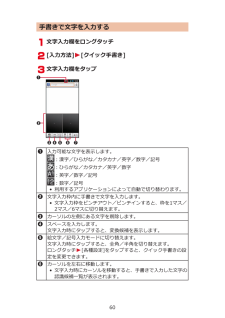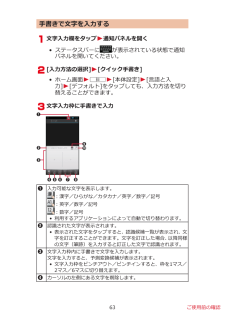Q&A
取扱説明書・マニュアル (文書検索対応分のみ)
"認識"3 件の検索結果
"認識"90 - 100 件目を表示
全般
質問者が納得SDカード自体が壊れてる場合はどうにもなりません。
「間違って削除したファイルを復元したい」なら
ナントカなる場合もありますが・・・・
SDカード自体が壊れてる、壊れかけてる場合は
復元屋に持って行っても復元できないです。
ノートで例えるなら
①誤って消しゴムで消してしまった文字を読む
②水に濡れてしまい滲んだ文字を読む
③誰がやったか判らないが破れたページに書かれていた文章を戻したい
この場合は③に該当します。完全に破損してしまった(欠落してしまった)データを
復元するのは不可能でしかありま...
4546日前view111
全般
質問者が納得BluetoothのHIDプロファイル対応していないんだから通信出来るわけない。
貴方の携帯の対応プロファイルは
HSP、HFP、OPP、A2DP、AVRCP、SPP、PBAP
キーボードなどを使う為にはHIDプロファイルが必要。
BluetoothのRev番号はこれらのプロファイルの関係とは別。
Bluetoothが3.0でも上記のプロファイルに対応していなければ通信はできない。
4612日前view144
全般
質問者が納得GL10PのEMchipはGL09PとGL10Pのルーターのみ使えます。ほかのものは使えません。
4269日前view150
iWnn IME iWnn IMEのバージョンなどが表示されています。クイック手書きの設定ホーム画面WAW[本体設定]W[言語とキーボード]W[クイック手書き]以下の操作を行う入力 入力方式 文字入力枠数を設定します。文脈補正 文字認識時に、文脈補正機能を利用するかどうかを設定します。自動確定 入力した文字が確定するまでの速度を設定します。•入力方式が1マス入力のときのみ設定できます。文字入力枠位置文字入力枠の位置を設定します。•入力方式が1マス入力のときのみ設定できます。日本語アドレス入力URL/Eメールアドレス入力時に、日本語入力を有効にします。全角空白入力文字入力時に、スペースを全角で入力するかどうかを設定します。変換 予測変換 文字入力時に変換候補を表示します。候補学習 変換で確定した語句を学習します。誤認識補正 認識間違いの修正候補も含めて、変換候補を表示します。ユーザー辞書ZP.64候補学習リセットZP.65操作音 キー操作音 キーをタップするたびに音を鳴らします。バイブレーション文字記入バイブ文字入力枠に記入したときに、振動させるかどうかを設定します。キー操作バイブキーをタップしたときに、振動さ...
5絵文字/記号入力モードに切り替えます。文字入力時にタップすると、全角/半角を切り替えます。ロングタッチW[各種設定]をタップすると、クイック手書きの設定を変更できます。6カーソルを左右に移動します。•文字入力時にカーソルを移動すると、手書きで入力した文字の認識候補一覧が表示されます。7入力した文字を確定したり、改行したりします。起動している機能を、入力した文字で実行します。文字入力時のメニュー文字をコピー/切り取り/貼り付ける1 文字を入力W文字入力欄をロングタッチ2 [語句を選択]/[すべて選択]3 スライダーを上下左右にドラッグして文字を選択 W文字入力欄をロングタッチ4 [切り取り]/[コピー]• コピーした文字を貼り付ける場合は、貼り付けたい位置にカーソルを移動し、文字入力欄をロングタッチW[貼り付け]をタップします。文字入力の設定文字入力に関する各種設定を行うことができます。1 ホーム画面WAW[本体設定] W[言語とキーボード]2 フィットキーの場合[フィットキー]クイック手書きの場合[クイック手書き]3 必要な項目を設定ユーザー辞書に登録するかな入力モードでよく使う単語を日本語ユーザー辞書に登...
手書きで文字を入力する文字入力欄をロングタッチ[入力方法] W[クイック手書き]文字入力欄をタップ1入力可能な文字を表示します。:漢字/ひらがな/カタカナ/英字/数字/記号:ひらがな/カタカナ/英字/数字:英字/数字/記号:数字/記号• 利用するアプリケーションによって自動で切り替わります。2文字入力枠内に手書きで文字を入力します。• 文字入力枠をピンチアウト/ピンチインすると、枠を1マス/2マス/6マスに切り替えます。3カーソルの左側にある文字を削除します。4スペースを入力します。文字入力時にタップすると、変換候補を表示します。5絵文字/記号入力モードに切り替えます。文字入力時にタップすると、全角/半角を切り替えます。ロングタッチW[各種設定]をタップすると、クイック手書きの設定を変更できます。6カーソルを左右に移動します。•文字入力時にカーソルを移動すると、手書きで入力した文字の認識候補一覧が表示されます。60
ロック/セキュリティ本端末で利用する暗証番号について本端末を便利にお使いいただくための各種機能には、暗証番号が必要なものがあります。端末の画面ロック用パスワードやネットワークサービスでお使いになるネットワーク暗証番号などがあります。用途ごとに上手に使い分けて、本端末を活用してください。■各種暗証番号に関するご注意 •設定する暗証番号は「生年月日」、「電話番号の一部」、「所在地番号や部屋番号」、 「1111」、「1234」などの他人にわかりやすい番号はお避けください。また、設定した暗証番号はメモを取るなどしてお忘れにならないようお気をつけください。• 暗証番号は、他人に知られないように十分ご注意ください。万が一暗証番号が他人に悪用された場合、その損害については、 当社は一切の責任を負いかねます。•各種暗証番号を忘れてしまった場合は、契約者ご本人であることが確認できる書類(運転免許証など)や本端末、ドコモminiUIMカードをドコモショップ窓口までご持参いただく必要があります。詳しくは本書裏面の「総合お問い合わせ先」までご相談ください。• PINロック解除コード(PUK)は、ドコモショップでご契約時にお渡しする契...
2認識された文字が表示されます。• 表示された文字をタップすると、認識候補一覧が表示され、文字を訂正することができます。文字を訂正した場合、以降同様の文字(筆跡)を入力すると訂正した文字で認識されます。3文字入力枠内に手書きで文字を入力します。文字を入力すると、予測変換候補が表示されます。• 文字入力枠をピンチアウト/ピンチインすると、枠を1マス/2マス/6マスに切り替えます。4カーソルの左側にある文字を削除します。5スペースを入力します。文字入力時にタップすると、変換候補を表示します。6絵文字/記号入力モードに切り替えます。文字入力時にタップすると、全角/半角を切り替えます。ロングタッチするとクイック手書きのメニューが表示され、設定を変更したり、定型文などを利用したりできます。7カーソルを左右に移動します。• 文字入力時にカーソルを移動すると、認識候補一覧が表示され、文字を訂正することができます。文字を訂正した場合、以降同様の文字(筆跡)を入力すると訂正した文字で認識されます。8入力した文字を確定したり、改行したりします。起動している機能を、入力した文字で実行します。9英数/記号をキーボードで入力します。0...
端末パスワード端末リセット時や他のアプリケーションからパスワードマネージャが呼び出されたときに入力する4~8桁の番号です(ZP.42)。ネットワーク暗証番号ドコモショップまたはドコモ インフォメーションセンターでのご注文受付時に契約者ご本人を確認させていただく際や各種ネットワークサービスご利用時などに必要な数字4桁の番号です。ご契約時に任意の番号を設定いただきますが、お客様ご自身で番号を変更できます。パソコン向け総合サポートサイト「 My docomo」※1の「docomo ID/パスワード」をお持ちの方は、パソコンから新しいネットワーク暗証番号への変更手続きができます。※1「My docomo」については、本書裏面の裏側をご覧ください。PIN1コード/PIN2コードドコモminiUIMカードには、PIN1コード、PIN2コードという2つの暗証番号を設定できます。これらの暗証番号は、ご契約時は「0000」に設定されていますが、お客様ご自身で番号を変更できます( ZP.40)。PIN1コードは、第三者による本端末の無断使用を防ぐため、ドコモminiUIMカードを取り付ける、または端末の電源を入れるたびに使用者を...
手書きで文字を入力する文字入力欄をタップW通知パネルを開く• ステータスバーにが表示されている状態で通知パネルを開いてください。[入力方法の選択]W[クイック手書き]• ホーム画面WAW[本体設定]W[言語と入力]W[デフォルト]をタップしても、入力方法を切り替えることができます。文字入力枠に手書きで入力1入力可能な文字を表示します。:漢字/ひらがな/カタカナ/英字/数字/記号:英字/数字/記号:数字/記号•利用するアプリケーションによって自動で切り替わります。2認識された文字が表示されます。•表示された文字をタップすると、認識候補一覧が表示され、文字を訂正することができます。文字を訂正した場合、以降同様の文字(筆跡)を入力すると訂正した文字で認識されます。3文字入力枠内に手書きで文字を入力します。文字を入力すると、予測変換候補が表示されます。•文字入力枠をピンチアウト/ピンチインすると、枠を1マス/2マス/6マスに切り替えます。4カーソルの左側にある文字を削除します。63 ご使用前の確認
海外設定 ローミング時着信規制ローミング中に着信を受け付けないように設定します。ローミング着信通知ローミング中に、電波の届かないところにいるとき、電源を切っているとき、かかってきた電話に応答できなかったときに、その着信の情報をメッセージ(SMS) にてお知らせします。ローミングガイダンスローミング中に電話がかかってきたときに、相手にローミング中であることを通知するガイダンスを流します。国際ダイヤルアシスト[自動変換機能]にチェックをつけると、国際電話の発信時に国番号や国際プレフィックスを付加して発信できます。また、国番号や国際プレフィックスの追加/編集/削除もできます。ネットワークサービス海外から留守番電話サービスや転送でんわサービスなどのネットワークサービスの一部を利用します。通話詳細設定 サブアドレス設定※2電話番号の「」以降をサブアドレスとして認識し、特定の電話機やデータ端末を呼び出します。•サブアドレスとは、1つのISDN回線に接続された複数のISDN端末を呼び分けるために付けられた番号です。プレフィックス設定電話番号の先頭に付くプレフィックス番号を登録し、電話をかけるときに付加します。WAW[追加]...
ストレージホーム画面WAW[本体設定] W[ストレージ]ストレージの設定画面が表示されます。以下の操作を行う合計容量 microSDカードの合計容量を表示します。空き容量 microSD カードのメモリの空き容量を表示します。SDカードのマウント解除/SDカードをマウント本端末からmicroSD カードを安全に取り外します/本端末にmicroSDカードを認識させます。• microSD カードの使用中は、SDカードのマウント解除やUSBストレージをONにする操作(ZP.179)を行わないでください。データが破損する恐れがあります。SDカード内データを消去ZP.144空き容量 本端末のメモリの空き容量を表示します。microSDカード内の全データを消去するストレージの設定画面W[SDカードのマウント解除]W[OK][SDカード内データを消去]が選択可能になります。[SD カード内データを消去]W[SD カード内データを消去]• 画面ロックを設定している場合は、ロック解除パターンまたはPIN、パスワードを入力します。[すべて消去]144
■充電症状 チェックする箇所充電ができない(充電ランプが点灯しない、またはステータスバーに充電異常アイコンが表示される)• 電池パックが正しく取り付けられていますか(ZP.26)。• 付属のACアダプタの電源プラグがコンセントに正しく差し込まれていますか(Z P.27、P.28)。• 付属のmicroUSBケーブルが、 本端末および卓上ホルダまたはACアダプタと正しく接続されていますか(ZP.27、P.28)。• 本端末とパソコンを付属のmicroUSBケーブルで接続している場合、パソコンの電源が入っていますか( ZP.28)。• 卓上ホルダを使用する場合、端末の充電端子は汚れていませんか。汚れたときは、端子部分を乾いた綿棒などで拭いてください。• 充電しながら通話や通信、その他機能の操作を長時間行うと、端末の温度が上昇してステータスバーに温度異常アイコンが表示される場合があります。その場合は、端末を一度ACアダプタケーブル(または卓上ホルダ)から外して、端末の温度が下がってから再度充電を開始してください。■端末操作症状 チェックする箇所操作中・充電中に熱くなる• 操作中や充電中、また、充電しながらワンセグ視...
- 1